Paste
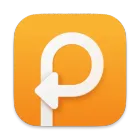
Paste
软件描述
剪贴板会保存你在 Mac、iPhone 和 iPad 上复制的全部内容,以便你随时再次使用。
官方网站
访问软件的官方网站了解更多信息
pasteapp.me
什么是 Paste?
剪贴板会保存你在 Mac、iPhone 和 iPad 上复制的全部内容,随时随地都能再次使用。
再也不用丢失任何复制内容
Paste 就像你剪贴板的时间机器。
– 扩展剪贴板容量,确保所有内容都被保存,不会丢失。
– 使用智能搜索快速找到你记得的“来自 Safari 的肉丸食谱”或其他任何内容。
– 选择不追踪某些应用,完全掌控 Paste 为你保存的数据。
提升工作效率
– 通过一目了然的预览视图快速浏览剪贴板,内容大而清晰,查找更迅速。
– 在其他应用中使用前,可编辑并保存已复制内容的修改。
– 将常用内容固定,只需一键即可调用。
跨设备同步
借助即时 iCloud 同步,你可在 Mac、iPhone 或 iPad 上随时访问所有复制内容和收藏夹。
– 所有 Paste 数据均存储在你的 iCloud 存储空间中,采用行业标准安全技术与加密保护。
– Paste 不仅支持跨设备数据同步,还兼容通用剪贴板功能。
成为剪贴高手
立即使用 Paste,发现那些将无缝融入你工作流的功能,让你感觉它们本就存在。
– 同时选择并粘贴多个已复制项目。
– 移除复制文本的格式,以纯文本形式粘贴。
– 通过短信、邮件、社交媒体、AirDrop 等方式分享已复制内容。
– 使用 Paste Stack 功能,在多个应用间按指定顺序复制和粘贴一组项目。
– 自定义快捷键、规则、限制等,打造专属于你的完美剪贴体验。
Paste 提供月度或年度订阅计划,含 14 天免费试用。
$14.99(macOS)
iOS 内购
月度订阅:$0.99
年度订阅:$9.99
iPad 专业版:$4.99
年度订阅(旧版):$9.99
🔄 替代方案
70 个选择
ClipShelf
通过将剪贴板历史固定到任务栏来简化多任务处理。避免丢失链接和图片,通过快捷粘贴节省时间。免费试用ClipShelf,免费享受基础功能,或升级以提升Windows用户的剪贴板效率。

ClipMenu
ClipMenu 可以管理剪贴板历史记录。您可以记录8种剪贴板类型,从纯文本到图像。

CopyPaste Pro
剪贴板管理器——你的剪贴板时光机。

Pastebot
Pastebot 是一款功能强大的 Mac 剪贴板管理工具,可保存您最近复制的内容,以便稍后快速调用。为常用剪贴内容创建自定义剪贴板。在粘贴时应用强大的过滤器。
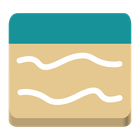
Pano Clipboard Manager
下一代 Gnome Shell 剪贴板管理器。

ClipBook
剪贴簿会保存您复制的全部内容,并在需要时让您快速访问剪贴板历史记录。

Folder Peek
文件夹预览可让你将一个或多个文件夹置于菜单栏中。
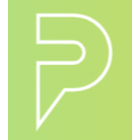
PasteIt
PasteIt 是一款适用于 Windows 10/11 的剪贴板管理器,可记录您复制和粘贴的全部内容,并允许您通过收藏标签对其进行整理。

